Salesforce é uma ferramenta de CRM poderosa usada para ajudar vendedores como você a gerenciar contas, melhorar as relações com clientes e fechar grandes negócios. Ela oferece recursos como gerenciamento de contatos, previsão de vendas e automação de fluxo de trabalho, permitindo que você acompanhe seu pipeline de vendas, colabore com sua equipe e tome decisões baseadas em dados para impulsionar o crescimento de receita.
Integrar os dados de seus formulários Jotform ao seu banco de dados no Salesforce e criar formulários Salesforce permite que você capture leads mais rapidamente e acelere seu processo de vendas.
Atualização
Jotform também está disponível no Salesforce AppExchange. Ao adicionar Jotform a partir do Salesforce AppExchange, você verá um botão do Salesforce diretamente em seus formulários, permitindo o mapeamento de campos de objeto para campos do formulário em segundos.
Integrando o Salesforce ao seu Formulário
Para integrar Jotform ao Salesforce, siga os passos abaixo:
- No Criador de Formulários, clique em Configurações.
- Selecione Integrações, à esquerda.
- Pesquise por Salesforce e clique sobre ela.
- Clique no botão Autenticar para vincular sua conta Salesforce. Caso já tenha vinculado sua conta Salesforce, você pode selecioná-la a partir do menu suspenso.
- Selecione sua ação no Salesforce. Com a integração ao Salesforce, você pode:
- Criar ou atualizar um registro — Escolha esta opção para gerar um novo registro do Salesforce ou atualizar um registro existente.
- Localizar um registro existente — Escolha esta opção para localizar um registro existente ou criar um novo, caso ele ainda não exista.
- Em seguida, faça o seguinte:
- Selecione um objeto do Salesforce — Escolha o objeto do Salesforce para o qual você enviará os dados do seu formulário.
- Crie um registro — Você deve mapear os campos do objeto do Salesforce para os campos do seu formulário. Mapeie mais campos clicando no link Adicionar Campo abaixo dos campos.
Opcionalmente, você também pode fazer o seguinte com a integração ao Salesforce:
- Atualizar um registro existente — Ative esta opção para atualizar seus dados no Salesforce quando os dados dos campos selecionados corresponderem a um registro existente. Clique no link Adicionar Campo para adicionar mais campos para as regras de duplicação. Visite Verificação de Duplicatas do Salesforce para mais informações.
- Encaminhar PDF do envio e uploads de arquivos para o registro escolhido — Ative a opção Anexos para enviar seus uploads de arquivos e a cópia em PDF do envio para o Salesforce.
- Por fim, clique no botão Salvar para salvar e concluir a integração.
Após salvar, você deve ver as ações criadas, bem como os botões Ver Registros de Ações e Adicionar Nova Ação. Ao passar o mouse sobre sua ação, você também verá os ícones Editar (ícone de engrenagem) e Excluir (lixeira).
Também recomendamos verificar nosso guia Dominando Salesforce com Jotform. Ele o ajudará a dominar a integração e fará recomendações semelhantes para outras integrações, especialmente aquelas que envolvem o mapeamento ou a correspondência de elementos dos formulários.

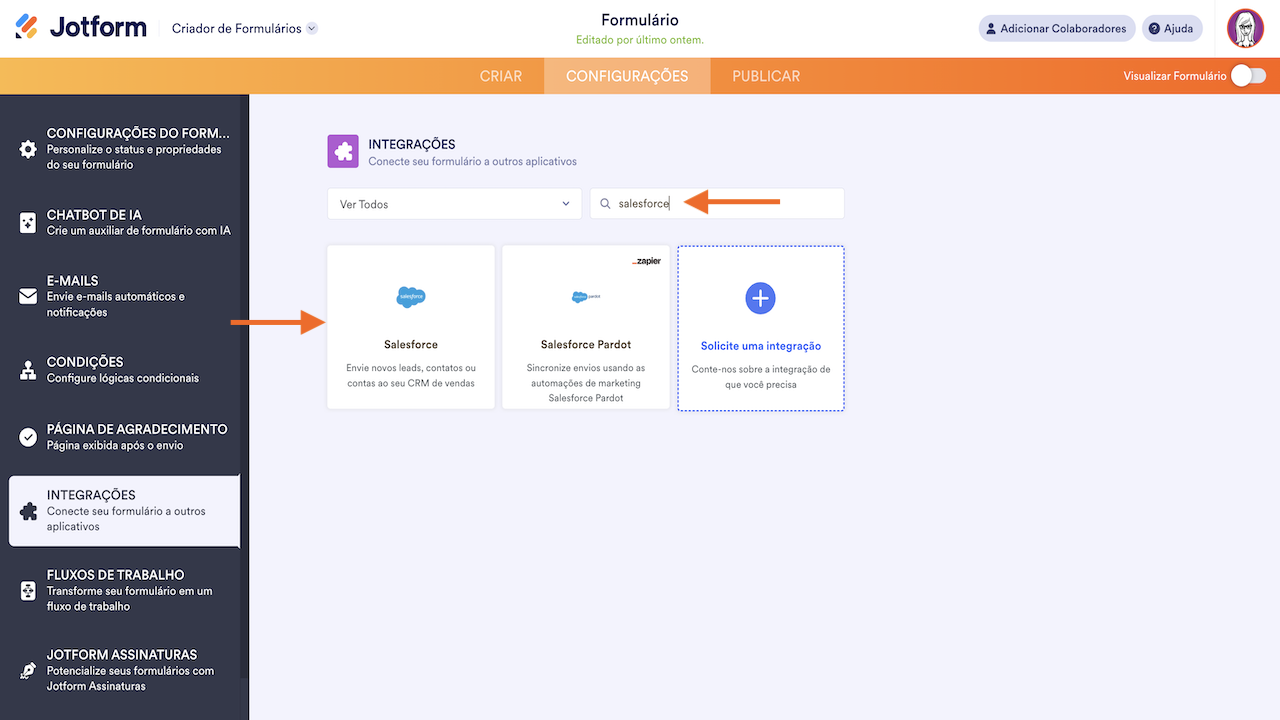
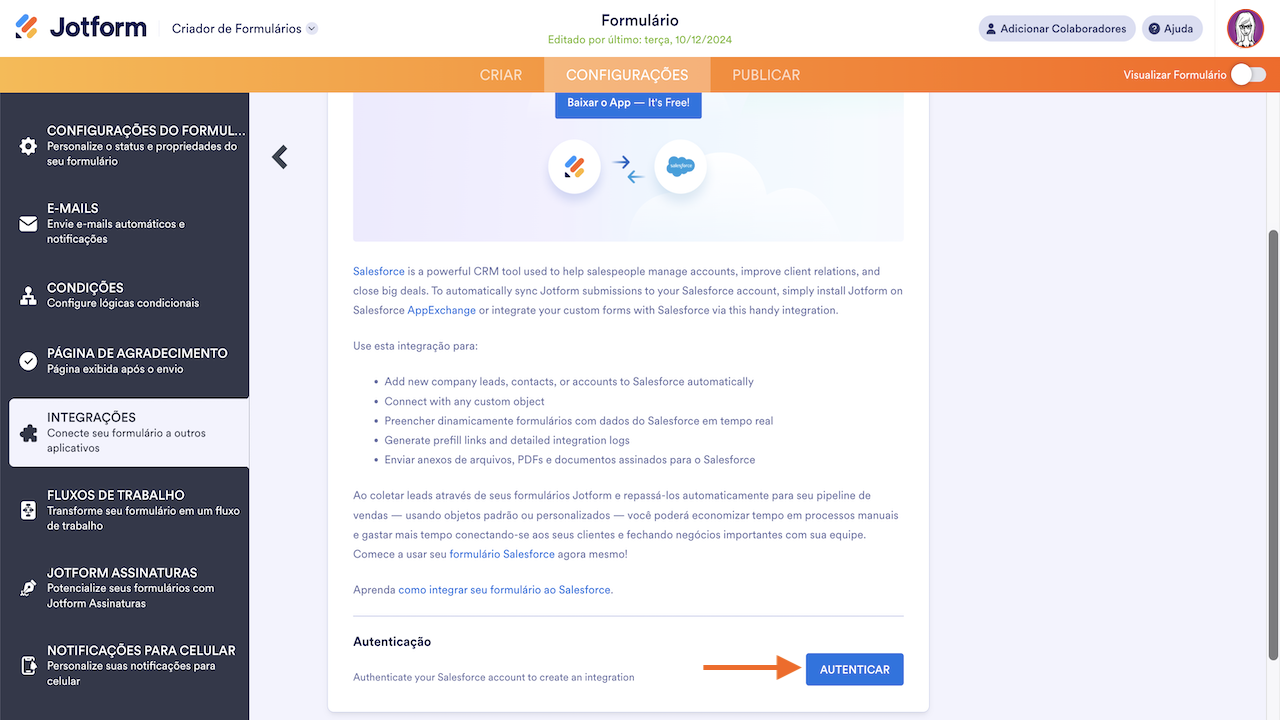
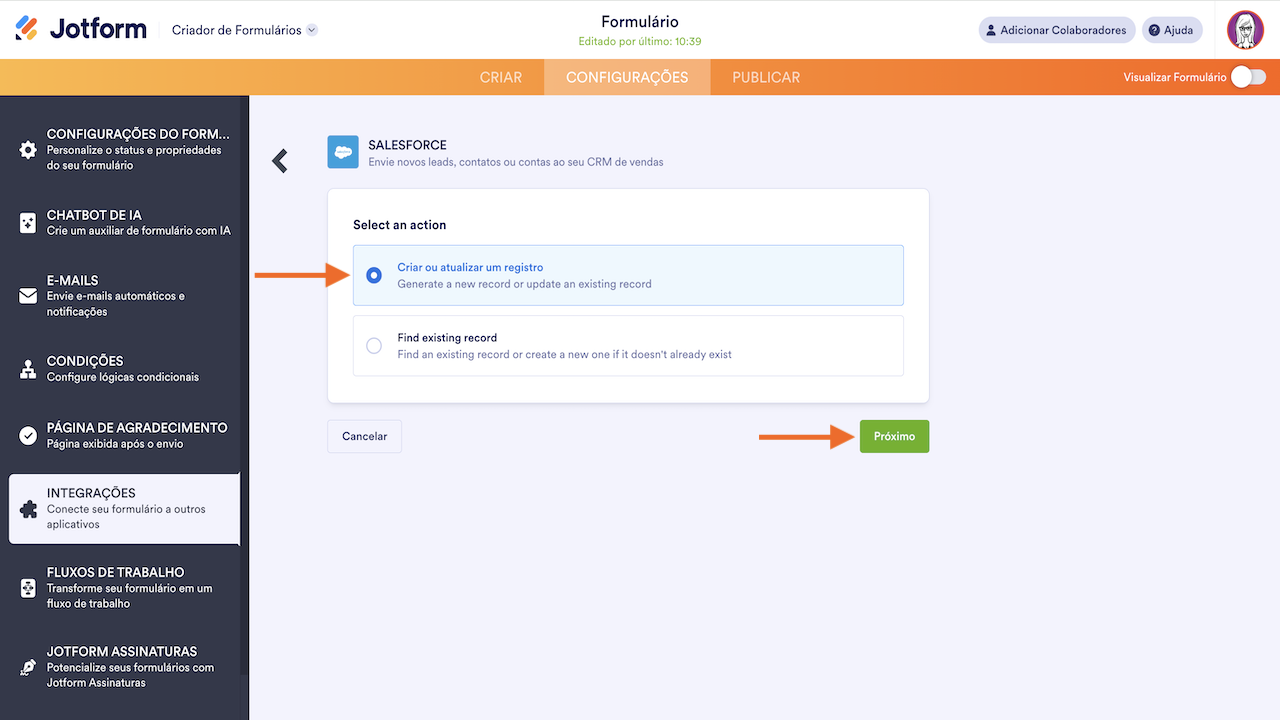
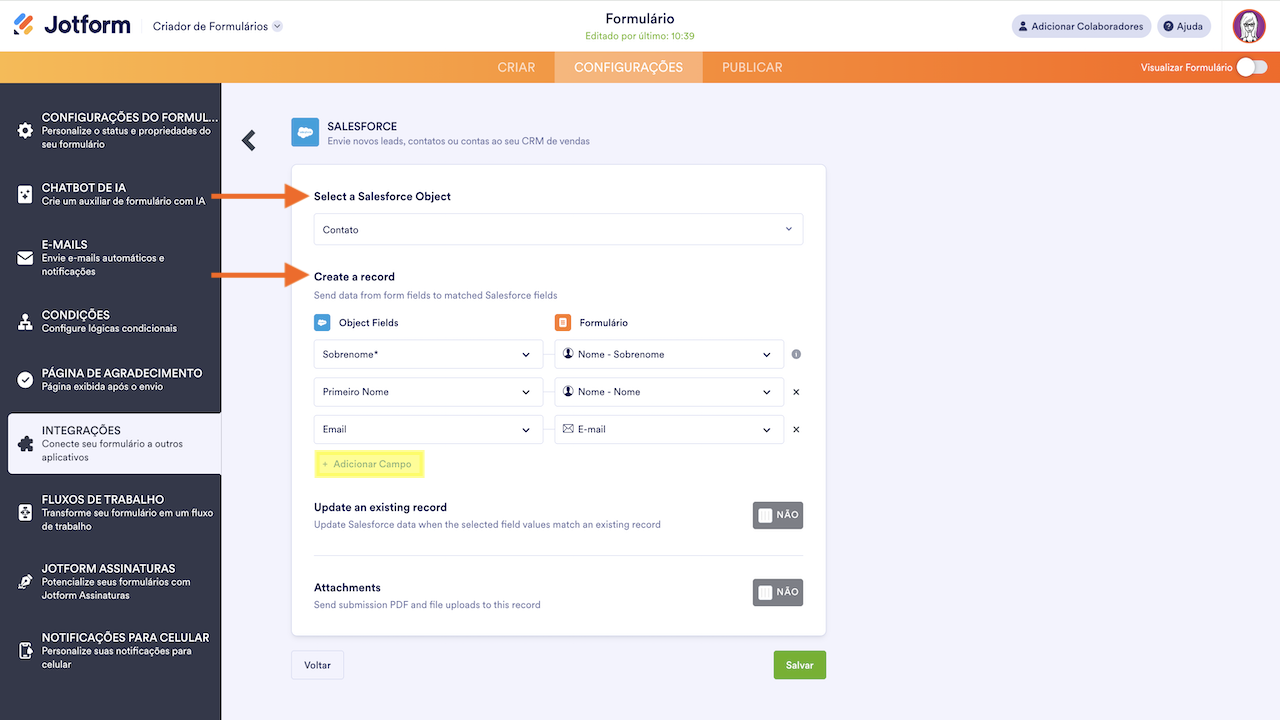
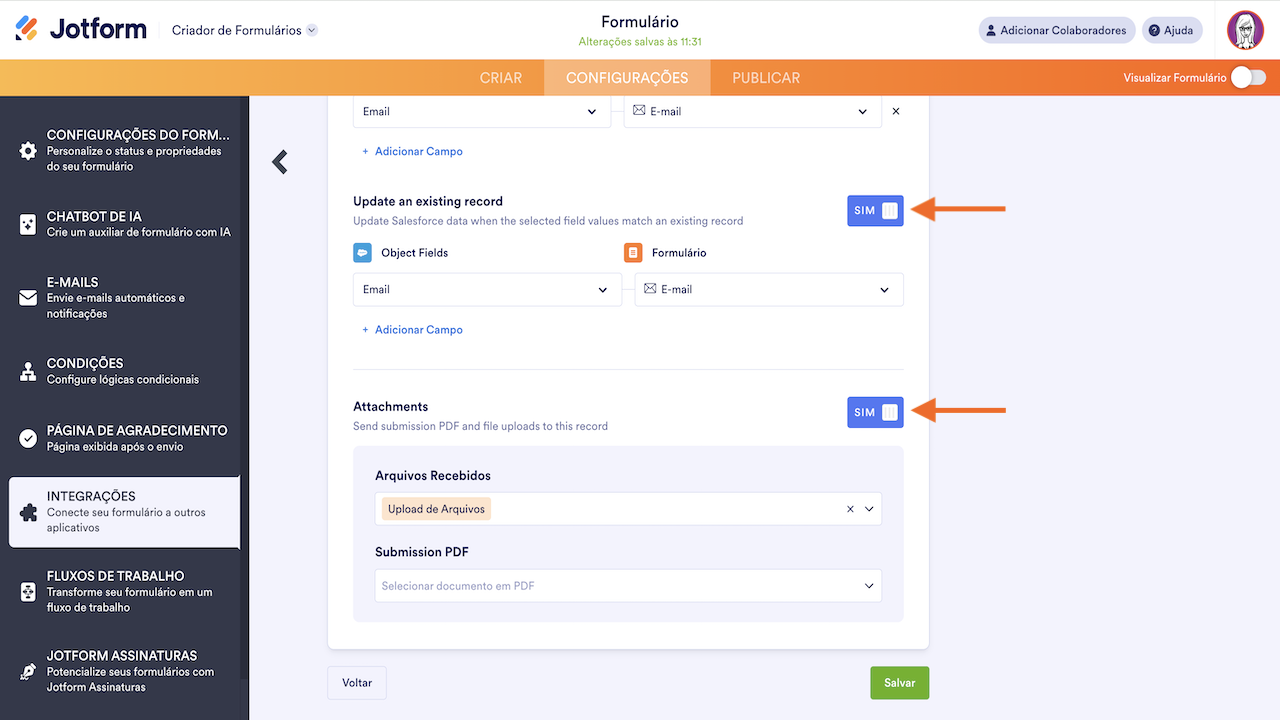
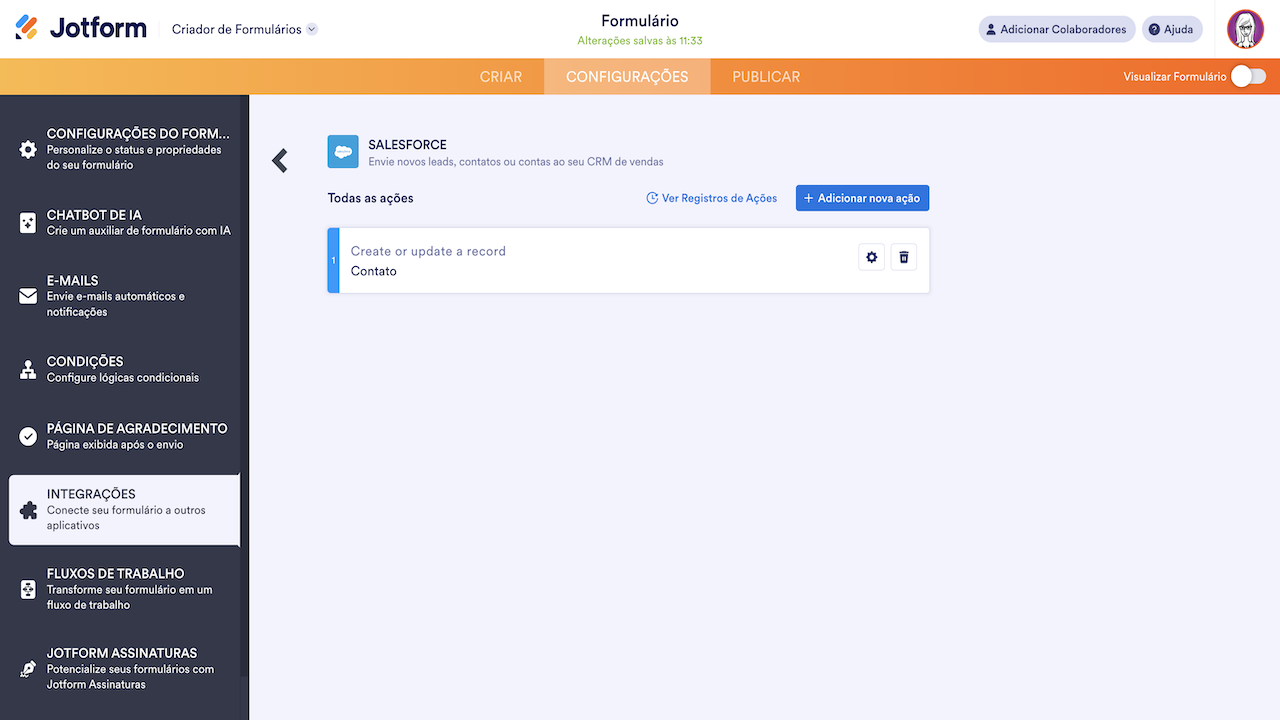
Enviar Comentário: